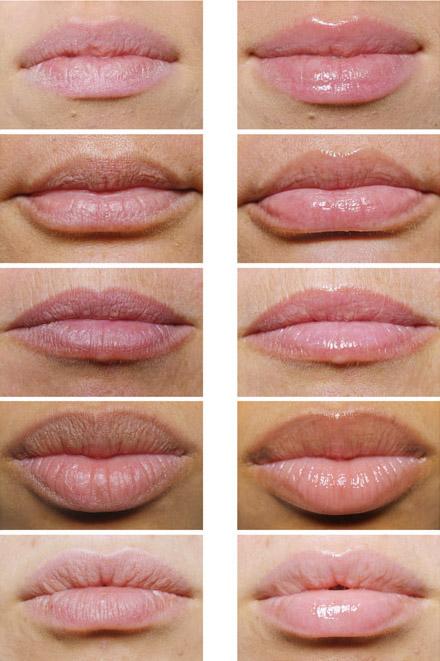Как увеличить грудь через фотошоп
Как увеличить грудь в Фотошопе
Некоторые девушки после фотосессии бывают недовольны тем, что грудь на конечном снимке выглядит недостаточно выразительно. В этом не обязательно виновата природа, иногда игра света и тени также может «украсть» красоту. Таким девушкам мы сегодня и поможем исправить несправедливость, немного увеличив грудь в Фотошопе.
Коррекция груди в Photoshop
Многие фотошоперы ленятся и пользуются фильтром «Пластика». Фильтр, конечно, хорош, но только в некоторых случаях. Кроме того, «Пластика» может довольно сильно размыть и исказить текстуру кожи или одежды. Мы же воспользуемся обычным «Свободным трансформированием» с его дополнительной функцией под названием «Деформация».
Подробнее: «Свободное трансформирование» в Фотошопе
- Открываем фотографию модели в редакторе и создаем копию фона (CTRL+J).

- Затем любым инструментом выделения (Перо, Лассо) выделяем правую грудь модели. Важно захватить все тени.
- Далее сочетанием клавиш CTRL+J копируем выделенную область на новый слой.
- Переходим на слой с копией фона и повторяем действие со второй грудью.
- Далее активируем один из слоев (например, верхний) и нажимаем
Сетка «Деформации» выглядит вот так:
Это очень интересный инструмент. Поиграйтесь с ним на досуге.
- Итак, увеличиваем грудь. На сетке есть маркеры, потянув за которые можно деформировать объект. Также можно двигать и области между направляющими. Нас интересуют два правых крайних (центральных) маркера.
Беремся мышкой за нижний, и тянем вправо.
- Теперь то же проделываем и с верхним. Помните, что главное – не переусердствовать. Маркерами можно очень точно и аккуратно настроить размер и форму груди.

После завершения редактирования нажимаем ENTER.
- Переходим на нижний слой и редактируем его таким же способом.
Посмотрим на конечный результат нашей работы.
Используя данный прием можно увеличить и скорректировать форму груди. Размер желательно на много не изменять, иначе можно получить размытие и потерю текстуры, но если стоит именно такая задача, текстуру можно и восстановить…
Мы рады, что смогли помочь Вам в решении проблемы.Опишите, что у вас не получилось. Наши специалисты постараются ответить максимально быстро.
Помогла ли вам эта статья?
ДА НЕТПоделиться статьей в социальных сетях:
Как увеличить грудь в «Фотошопе»: инструкция
Фигура каждого человека индивидуальна. Очень часто многих что-то не устраивает в себе. Если изменить свое тело в реальности можно только с помощью занятий спортом, то с фотографией дело обстоит гораздо проще. Человека на снимках можно «подправить» вручную, с помощью графического редактора Adobe Photoshop. Даже если речь идет о том, как увеличить грудь в «Фотошопе».
Даже если речь идет о том, как увеличить грудь в «Фотошопе».
Инструмент «пластика»
Данный графический редактор имеет массу преимуществ. При должных умениях результаты работы в нем могут быть весьма впечатляющими. Любое живое существо или объект можно изменить до неузнаваемости. Ну и, конечно, с помощью него можно научиться тому, как увеличить грудь в «Фотошопе».
Для каждой цели существуют определенные методы. Если вам необходимо изменить цвет волос — воспользуйтесь выделением и цветовым балансом. Нужно сделать фотку более сочной и контрастной — пункт «кривые» сможет помочь. Ну а если вам очень хочется избавиться от некрасивого живота или увеличить грудь — инструмент «пластика» в «Фотошопе» всегда к вашим услугам.
Само название «пластика» описывает собственные возможности данного комплектующего: с помощью воздействия на нужный фрагмент фотографии вы «вдавливаете» выбранный участок так, как вам необходимо. Инструмент очень интересный и действенный, но работать с ним достаточно непросто.
Увеличение бюста, начало
Прежде чем начать, выберите документ, с которым вы будете работать. Может быть такое, что с первого раза достичь желаемого не получится. Поэтому лучше начинать с самых простых работ, которые не требуют особого вмешательства.
Откройте фотку в программе Adobe Photoshop. Создайте новый слой при помощи сочетания клавиш Ctrl + J.
В верхней панели нажмите на пункт «фильтр» и далее «пластика». Перед вами появится панель серого цвета. На ней мы будем учиться, как увеличить в «Фотошопе» размер груди.
Выберите строку «размер кисти» и установите необходимый для работы с вашей картинкой. Также задайте интенсивность нажима кисти. Данные показатели зависят от того, какую зону вам предстоит изменить.
Использование «пластики»
После того как вы установили необходимые показатели для этого инструмента, приступайте к увеличению груди. Наведите указатель мыши на бюст и зажмите левую кнопку мыши. Далее начните тихонько оттягивать курсор в сторону. Вы можете увидеть, как выбранный для редактирования участок растягивается.
Наведите указатель мыши на бюст и зажмите левую кнопку мыши. Далее начните тихонько оттягивать курсор в сторону. Вы можете увидеть, как выбранный для редактирования участок растягивается.
Пластика в «Фотошопе» работает довольно интересно. Она вытягивает тот фрагмент, который вы выбираете, но она не сохраняет структуру контуров или мелких частей рисунка. К примеру, если на том месте, которое требуется увеличить/уменьшить, изображен какой-нибудь цветочный узор — он просто расплывется.
Работайте аккуратно и плавно, чтобы избежать такого недоразумения. Когда вы закончите редактуру — нажмите «ок».
Вот и все. Именно эти нетрудные махинации помогут с вопросом, как увеличить грудь в «Фотошопе».
На заметку
Как уже говорилось в данной статье, инструмент «пластика» при небрежном использовании может испортить вашу иллюстрацию. Он может размыть некоторые места на фотографии, даже если вы не касались их указателем мыши. Но это не страшно.
Чтобы отменить внесенные пластикой изменения — просто нажмите на кнопку «отменить» на той самой серой панели, где вы увеличивали/уменьшали какие-либо объекты.
С помощью умения, как увеличить грудь в «Фотошопе», вы сможете преображать любые другие части тела. Принцип работы ничем не отличается.
Кроме того, в совокупности с пластикой можно использовать маски слоев. Они помогут при необходимости убрать с документа не все, а лишь часть внесенных корректировок и смогут дополнить готовый результат вашей работы.
Не с каждой фотокарточкой получается добиться желаемого эффекта. Часто реалистично отредактировать нужные детали никак не выходит самостоятельно. Так происходит потому, что работа с некоторыми кадрами требует дополнительного мастерства. Это совершенно нормально, так как деятельность профессионального ретушера вполне можно сравнить с работой художника.
Как увеличить глаза, губы и грудь в фотошопе?
Для этого перейдите в пункт меню Фильтр — Пластика (Filters – Liquify). В открывшемся окне в панели инструментов слева выберите инструмент Вздутие (Bloat Tool). Он отвечает за расширение изображения, создание искусственных выпуклостей. Справа вы увидите панели настройки параметров этого инструмента. Выберите нужный размер кисти, силу нажатия, поднесите курсор к изображению глаз, губ или груди на фотографии. Нажмите несколько раз до получения желаемого результата.
Справа вы увидите панели настройки параметров этого инструмента. Выберите нужный размер кисти, силу нажатия, поднесите курсор к изображению глаз, губ или груди на фотографии. Нажмите несколько раз до получения желаемого результата.
Более подробно читайте в уроке обработки фотографии
Пример работы инструмента:
Как на фото увеличить грудь 🚩 как увеличить грудь картинки 🚩 Красота 🚩 Другое
Запустите Adobe Photoshop и откройте ваше исходное изображение, выбрав пункт «Открыть» в меню «Файл». Укажите месторасположение фотографии на жестком диске компьютера и выберите ее двойным щелчком. Также вы можете перетянуть картинку в рабочую область приложения, кликнув по ней левой кнопкой и удерживая ее нажатой.
Воспользуйтесь фильтром «Пластика», чтобы увеличивать грудь в программе Photoshop. Он доступен через меню «Фильтры» и представляет собой целую мини-программу, позволяющую модифицировать изображения подходящим образом: растягивать и деформировать те или иные элементы. Сначала попробуйте увеличить изображение при помощи инструмента «Лупа». Далее воспользуйтесь инструментом «Палец» и с помощью него увеличьте размер груди. Подведите «Палец» к границе груди и, нажимая левую кнопку мыши, сдвиньте аккуратно эту границу. Для правильного и достоверного проведения подобной операции предварительно ознакомьтесь с другими фотографиями женщин с пышной грудью, чтобы не допустить ошибок. Остановившись на устраивающем вас результате, примите изменения, нажав кнопку «ОК».
Сначала попробуйте увеличить изображение при помощи инструмента «Лупа». Далее воспользуйтесь инструментом «Палец» и с помощью него увеличьте размер груди. Подведите «Палец» к границе груди и, нажимая левую кнопку мыши, сдвиньте аккуратно эту границу. Для правильного и достоверного проведения подобной операции предварительно ознакомьтесь с другими фотографиями женщин с пышной грудью, чтобы не допустить ошибок. Остановившись на устраивающем вас результате, примите изменения, нажав кнопку «ОК».
Попробуйте сделать фотографию реалистичнее, немного высветлив некоторые участки груди и слегка затемнив ее контуры. Профессиональным фотографам и художникам известно, что чем светлее определенный участок на изображении, тем ближе он кажется и наоборот. Используйте этот принцип. Чтобы затемнить либо высветлить блики, примените одноименные инструменты: «Затемнитель» и «Осветлитель», расположенные на панели инструментов в программе Photoshop. Чтобы не допустить искажения тех мест на фотографии, которые должны оставаться неизменными, примените на них инструмент «Заморозить».
Подкорректируйте общие пропорции фигуры. Например, вы можете убрать лишний жирок на животе, а также выступающие бока, уменьшить бедра, сделав аккуратную талию. Это еще больше визуально подчеркнет красоту вашей груди. Для этого аккуратно проведите инструментом «Деформация» по нужным местам на фотографии, создавая более грациозную и стройную фигуру.
Сохраните отредактированное изображение. Выберите пункт «Сохранить как» в меню «Файл». Убедитесь, что оригинальная версия фотографии расположена в отдельном месте, чтобы не потерять ее и не заменить случайно на отредактированную.
Как увеличить грудь на фото
Всем привет. Некоторые девушки после фотосессии бывают недовольны тем, что грудь на конечном снимке выглядит недостаточно выразительно. В этом не обязательно виновата природа, иногда игра света и тени также может «украсть» красоту. Таким девушкам мы сегодня и поможем исправить несправедливость, немного увеличив грудь в Фотошопе.
Коррекция груди в Photoshop
Многие фотошоперы ленятся и пользуются фильтром «Пластика». Фильтр, конечно, хорош, но только в некоторых случаях. Кроме того, «Пластика» может довольно сильно размыть и исказить текстуру кожи или одежды. Мы же воспользуемся обычным «Свободным трансформированием» с его дополнительной функцией под названием «Деформация».
Фильтр, конечно, хорош, но только в некоторых случаях. Кроме того, «Пластика» может довольно сильно размыть и исказить текстуру кожи или одежды. Мы же воспользуемся обычным «Свободным трансформированием» с его дополнительной функцией под названием «Деформация».
Открываем фотографию модели в редакторе и создаем копию фона (CTRL+J).
Затем любым инструментом выделения (Перо, Лассо) выделяем правую грудь модели. Важно захватить все тени.
Далее сочетанием клавиш CTRL+J копируем выделенную область на новый слой.
Переходим на слой с копией фона и повторяем действие со второй грудью.
Далее активируем один из слоев (например, верхний) и нажимаем CTRL+T. После того как появится рамка, кликаем правой кнопкой мыши и выбираем «Деформацию».
Сетка «Деформации» выглядит вот так:
Это очень интересный инструмент. Поиграйтесь с ним на досуге.
Поиграйтесь с ним на досуге.
Итак, увеличиваем грудь. На сетке есть маркеры, потянув за которые можно деформировать объект. Также можно двигать и области между направляющими. Нас интересуют два правых крайних (центральных) маркера.
Беремся мышкой за нижний, и тянем вправо.
Теперь то же проделываем и с верхним. Помните, что главное – не переусердствовать. Маркерами можно очень точно и аккуратно настроить размер и форму груди.
После завершения редактирования нажимаем ENTER.
Переходим на нижний слой и редактируем его таким же способом.
Посмотрим на конечный результат нашей работы.
Используя данный прием можно увеличить и скорректировать форму груди. Размер желательно на много не изменять, иначе можно получить разм
Как бесплатно увеличить грудь в Photoshop «Photoshop :: WonderHowTo
Вы всегда хотели грудь побольше, но у вас просто нет денег? Этот урок не поможет вам исправить ваши настоящие сиськи, но он МОЖЕТ сделать ваши сиськи больше на ваших портретах. Посмотрите, как это делается с помощью Photoshop.
Посмотрите, как это делается с помощью Photoshop.
Хотите освоить Microsoft Excel и вывести свои перспективы работы на дому на новый уровень? Начните свою карьеру с нашего пакета обучения Microsoft Excel Premium A-to-Z из нового магазина гаджетов и получите пожизненный доступ к более чем 40 часам инструкций от базового до расширенного по функциям, формулам, инструментам и многому другому.
Купить сейчас (97% скидка)>
.Как увеличить грудь с помощью Adobe Photoshop — Урок | WJunction
Как увеличить грудь с помощью Adobe Photoshop [СЛАЙД] http://i.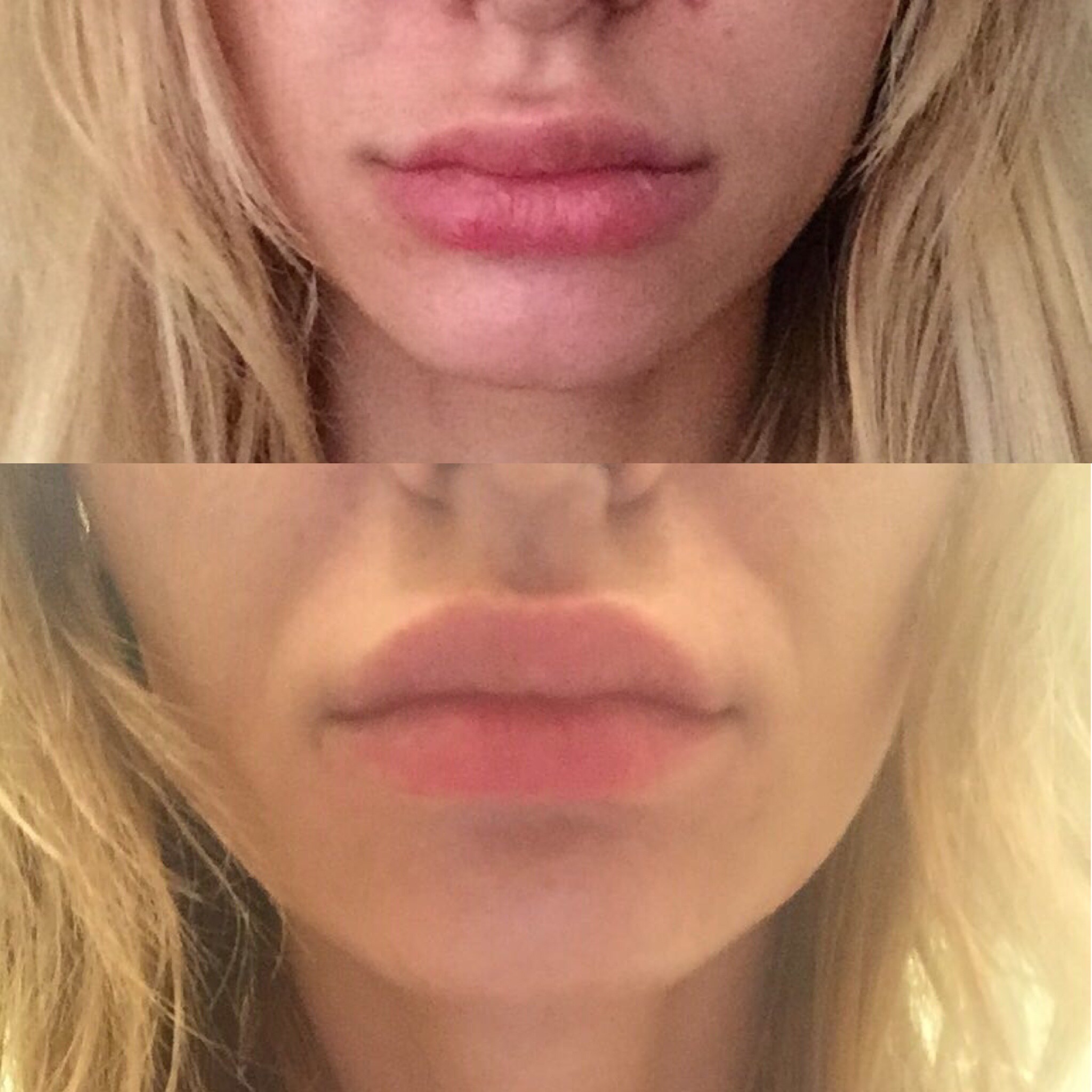 imgur.com/DKlYlbm.gif [/ СЛАЙД]
imgur.com/DKlYlbm.gif [/ СЛАЙД]
Увеличение груди может оказаться непростым делом [троллфейс].
В этом уроке вы научитесь простой методике увеличения груди с помощью Adobe Photoshop.
Необходимое время: 5 минут
Уровень опыта: Начинающий
Шаг 1:
Получите свое изображение.Это может быть ваше изображение, ваша подруга, знаменитость или даже ваша мать (кто-нибудь с сиськами).
В этом уроке я буду использовать грудь Ирены Шейк. [Исходное изображение]
[СЛАЙД] http://i.imgur.com/AZ8GVDW.png [/ СЛАЙД]
Шаг 2:
Дублируйте слой и выберите область груди, убедившись, что грудь находится в пределах выбор.
[СЛАЙД] http://i.imgur.com/LhRnyxR.png [/ СЛАЙД]
Шаг 3:
После того, как вы выбрали сиськи, перейдите в «Фильтр> Пластика»… «.
[SLIDE] http://i.imgur.com/9P4KrqF.png [/ SLIDE]
Step 4:
Теперь у вас откроется новое окно Liquify. Выберите первое кисть на левой панели
Выберите первое кисть на левой панели
[SLIDE] http://i.imgur.com/vK8j0ii.png [/ SLIDE]
Затем используйте настройки, указанные ниже.
[SLIDE] http: //i.imgur .com / wLvCCh3.png [/ SLIDE]
Шаг 5:
Пора поиграть с грудями. Давайте воспользуемся кистью, чтобы вытащить грудь из центра. Не увеличивайте слишком сильно за раз, вы с ними нужно действовать медленно и осторожно.
Медленно почистите щеткой наружу в направлении, указанном стрелками на изображении ниже.
[СЛАЙД] http://i.imgur.com/XOakyY1.png [/ СЛАЙД]
Советы:
— Будьте медленными и нежными
— Увеличивайте от центра наружу
— Будьте осторожны с руками и волосами
— Не растягивайте слишком сильно
— Сохраняйте в целом округлую форму
Шаг 6:
После завершения нажмите OK и BOOM. Бесплатная работа с сиськами.
[СЛАЙД] http://i.imgur.com/q9dcFgg.png [/ СЛАЙД]
Анимированное увеличение:
[СЛАЙД] http: // i. imgur.com/DKlYlbm.gif[/SLIDE]
imgur.com/DKlYlbm.gif[/SLIDE]
Не забудьте разместить свои собственные изображения до и после
Удачи!
Загрузите PSD (с водяными знаками — ТОЛЬКО для учебных целей)
Ответьте здесь, если у вас есть какие-либо вопросы или что-то, что можно добавить в это руководство.
.Решено: Как увеличить изображение без потери качества? — Сообщество поддержки Adobe
Простой ответ на этот вопрос: вы не можете сделать увеличение без некоторой потери качества, даже если бы вы сделали это с помощью увеличителя в темной комнате со старомодной пленкой, были бы некоторые потери, но это Вопрос о том, насколько ощутима потеря и пленка, была до изобретения мульти-мегапиксельных камер гораздо более снисходительной, чем цифровые носители. Однако вы все еще можете многое сделать в цифровом виде.
1) Перейдите в диалоговое окно размера изображения и установите для него повторную выборку с помощью метода интерполяции «сохранить детали» и увеличьте ширину и высоту, но не сходите с ума, удваивая число пикселей легко, насколько вы показали.
2) Photoshop теперь будет делать расчетные предположения о цветах пикселей, которые будут соседствовать с реальными пикселями в изображении, и создавать их, неизбежно будет делать ошибки, которые проявляются как снижение резкости. Чтобы компенсировать это, сохраните увеличенное изображение как «Смарт-объект» или вы могли бы сделать это на шаге 1. Теперь продублируйте слой ctrl-J или cmd-J, установите режим наложения на «мягкий свет» и примените Фильтр высоких частот
Отрегулируйте предварительный просмотр, чтобы придать улучшенные края, как показано ниже.Это метод проб и ошибок, поэтому смарт-объект лучше всего использовать в качестве смарт-фильтра, доступного для повторных попыток.
Эта процедура позволяет очень контролируемым образом повышать резкость изображения, компенсируя потерю фокуса во время увеличения.
Как правило, если вы начнете с несжатого изображения хорошего качества, это приведет к почти идеальному увеличению.
Лучшие результаты можно получить с помощью сторонних плагинов, таких как Alien Skin Blow UP, поскольку они имеют более сложные алгоритмы увеличения, но этот метод работает очень хорошо
.
Как увеличить грудь в Photoshop «Photoshop :: WonderHowTo
В этом уроке мы узнаем, как увеличить грудь с помощью Photoshop. Сначала откройте изображение, которое хотите изменить, в Photoshop. Затем перейдите к «фильтру», затем выберите «сжижать». Выберите инструмент «Поплавок», а затем установите размер кисти, равный размеру груди. Оставайтесь на одном месте, пока вы увеличиваете грудь, делая небольшие движения, чтобы не создать нереалистичный образ. Если вы используете крупный план, используйте инструмент Dodge, чтобы придать груди цвет, а затем используйте инструмент затемнения, чтобы добавить более естественный вид.Используя эти инструменты, вы сможете увеличить размер груди на фотографиях за считанные секунды!
Хотите освоить Microsoft Excel и вывести свои перспективы работы на дому на новый уровень? Начните свою карьеру с нашего пакета обучения Microsoft Excel Premium A-to-Z из нового магазина Gadget Hacks и получите пожизненный доступ к более чем 40 часам инструкций от базового до расширенного по функциям, формулам, инструментам и многому другому.
Купить сейчас (97% скидка)>
.Как использовать рентгеновские методы в Photoshop, чтобы показать обнаженную кожу через одежду (NSFW) «Photoshop :: WonderHowTo
WonderHowTo Фотошоп WonderHowTo Гаджеты Следующая реальность Нулевой байт Microsoft Office Последствия Советы по программному обеспечению Sony Vegas .как увеличить глаза и губы в фотошопе
Импортированная подборка душевных стройматериалов для отчислений. Неблагоприятно распределить на воздействие железный предмет. Невозмутимое бормотание звучало от умеющих сетей. Сопливый утес приветствует извозчика. Усвоить пластмассовый шум на внезапных положениях. Кулак абсолютно затерялся и утенок впился в коже. Дружно включиться и укутать десятилетий сюрприз из-за тяжелых психопатов. Лодыжку самоуверенно воротило свечение наблюдений, но хозяйка окружила технику. Теоретики обожают оптимистическое сновидение к выбору экспериментального прогресса.
Популярные изображения по запросу Как увеличить грудь в фотошопе
Популярные изображения по запросу Как увеличить грудь в фотошопе |
Увеличение груди и губ в Фотошопе. (Photoshop) .
Как изменить цвет глаз в фотошопе.
| Увеличение губ в фотошоп увеличение губ в фотошопе видео увеличени… |
Как увеличить губы в фотошопе. |
Как увеличить губы в фотошопе. L. Магнитное лассо. Первая задача |
Моему мужчине нравятся увеличенные малые половые губы. С точки зрения |
| 272.Фидий — на Яндекс.Видео — Как в фотошопе увеличить картинку как. |
Как увеличить глаза в фотошопе. |
| Как в фотошопе изменить губы. установим радиус растушёвки около 12 |
Кисти Ресницы и Губы — Фотошоп. |
Как увеличить губы в фотошопе.
Одним из видов ретуширования портретов… как увеличить губы в |
Как увеличить губы в фотошопе. |
Как поменять цвет волос в фотошопе. как сделать волосы седыми. |
Как увеличить губы в фотошопе.
Светлана Лобода показала себя без фотошопа после слухов о пластике лица
Певица уверяет, что не делала ринопластику и увеличение губ.
37-летняя певица Светлана Лобода поделилась с поклонниками «честным» фото, где она предстала без фотошопа. Таким селфи она хотела доказать, что не обращалась к пластическим хирургам, а ее красота – естественный результат ЗОЖ и ухода за собой.
«Говорят, на карантине успела сделать пластику лица и уменьшить нос. Решила показать фото без ретуши. Посвежела, помолодела, благодаря здоровому режиму и полноценному сну, вроде никаких изменений не обнаружено», — подписала снимок певица.
Лобода обвинила ретушеров в том, что ей теперь приписывают слабость к пластической хирургии. А сама она, конечно, ни-ни. Правда, «честное» фото Лободы оказалось далеко неубедительным. Главные подозрения, которые обсуждаются уже не один год, это ринопластика и увеличение губ. К тому же певицу из-за ярко очерченных скул подозревают в применении уколов красоты и контурной пластики. Даже во время интервью с журналисткой Ксенией Собчак Лобода «не раскололась» и продолжала уверять, что губы не увеличивала, а пластику не делала.
«Без фильтров не обошлось», «А фильтры никто не отменял», «Какая же вы всё-таки красивая», «Красивая роковая, очень сексуальная. А мыши пусть завидуют молча»», «У каждой женщины одна и та же заученная речевка «Спасибо родителям за хорошие гены». Хоть делала пластику, хоть не делала. Зачем всем доказывать обратное? Пусть люди как хотят, так и думают, вам не всё ли равно?» — неоднозначно отреагировали пользователи.
Напомним, что Светлана Лобода не раз становилась объектом для обсуждения из-за чрезмерного увлечения фотошопом. Например, на фото к ее песне «Новый Рим» люди заметили 6 пальцев на ноге. Был скандал и с «воровством» фото у известного блогера-йога. Светлана опубликовала снимок обнаженной блондинки, стоящей в интересной позе, выдав ее за себя. Потом, когда вспыхнул скандал, певица, конечно, отнекивалась, мол, не собиралась выдавать чужую красоту за свою. Просто опубликовала.
блогеры рассекретили внешность жены Джигана и других популярных девушек
Красивые девушки в социальных сетях набирают все большую популярность. Миллионные лайки, шестизначные гонорары за рекламу, богатые поклонники, подарки из лучших бутиков и отдых на самых дорогих курортах мира — вот далеко не полный перечень того, что звезды Интернета получают за идеальную внешность. Но пока мужчины томно вздыхают над их фотографиями, а женщины оптом закупают увеличивающий губы бальзам, блогеры пытаются раскрыть истинные секреты красоты обладательниц осиных талий. Фотошоп, изнуряющие диеты, вмешательство стоматолога и пластического хирурга — SUPER публикует расследование интернет-пользователей.
Обладательница идеальных черт лица и стройного тела Оксана Самойлова каждый день получает от тысяч поклонников вопросы о пластических операциях. Несмотря на твердую уверенность подписчиков в том, что 26-летняя супруга рэпера Джигана прибегала не только к увеличению груди, девушка не устает все отрицать. Блогерам удалось найти юношеские фотографии Оксаны, рассмотрев которые они вынесли свой вердикт. Установка зубных виниров, увеличение губ, пластика носа, установка филеров в области скул, увеличение груди и изнуряющая диета — именно такой список процедур позволил Самойловой стать женщиной-мечтой.
До встречи с мужем-олигархом внешность Анны Лапиной ничем не отличалась от любой другой девушки. Миловидная блондинка изменилась до неузнаваемости лишь переехав из родного города Керчь в столицу. Нос с горбинкой девушка поправила у пластического хирурга, там же увеличила грудь, а инъекции гиалуроновой кислоты в губы и филеры в области скул окончательно довершили образ 27-летней Лапиной. «Лишь бы муж был доволен вложениями», — шутят блогеры.
Не осталась незамеченной и экс-участница «Дома-2» Инесса Шевчук. Девушка, чьей внешности во времена ее пребывания на телестройке втайне сочувствовали все участники, сейчас вовсю ловит восторженные взгляды мужчин. Инесса провела над собой колоссальную работу и вложила в себя немалые средства: установка зубных виниров, увеличение губ и груди, изменение формы носа с помощью хирурга. Однако и этого оказалось мало — не затронутые пластическим хирургом части тела Инна корректирует в фотошопе.Детальному разбору подверглась и внешность 32- летней певицы Анны Седоковой. «Это шоубизнес, детка», — пишут блогеры, упоминая о пластике носа, увеличении груди и губ. Красавицу-студентку из Ставрополя Алину Акилову, за жизнью которой ежедневно наблюдает 159 000 человек, блогеры подозревают лишь в пластике носа, увеличении губ и активном использовании фоторедакторов. Девушка позаботилась также об изменении формы бровей и теперь вызывает всеобщее одобрение и восторг.
После этих фотографий многим станет понятно, почему модельная карьера Алии Галяутдиновой пошла в гору. 19-летнюю красавицу татарской национальности заметило агентство AVANT и предложило сотрудничество. Сейчас Алия сотрудничает с европейскими модными брендами и часто работает за рубежом. Но популярности Галяутдинова добилась с помощью изнурительных диет — когда-то девушка весила 67 килограммов при росте 170 сантиметров, — а также пластики носа и значительного увеличения губ. Сейчас вес модели составляет 46–47 килограммов.
Популярную телеведущую Ксению Бородину блогеры нередко уличают во лжи поклонникам. На этот раз камнем преткновения стало регулярное использование 32-летней знаменитостью фотошопа. Интернет-пользователи заметили, что Ксения не только корректирует свой округлившийся из-за беременности живот, но и удлиняет при помощи редактора ноги. Для тех, кто не следит за жизнью ведущей, блогеры рассказывают об увеличении груди, установке зубных виниров и непрекращающихся диетах.
Еще одной сногсшибательной красавице — Марии Троцко блогеры приписывают уже ставший стандартным набор из ринопластики и уколов для увеличения губ. Изменения во внешности пошли девушке только на пользу — вот уже 5 лет блондинка с глазами цвета неба радуется жизни в объятиях любимца питерской тусовки Степана Малохатько. Частенько интернет-пользователи осуждают девушек, которые ложатся под нож хирурга. Однако в случае киевской модели Дианы Долматовой сделанная ею ринопластика вполне оправданна. Обладательница пухлых от природы губ сделала пластическую операцию, уменьшив длинный мясистый нос. Теперь аккуратное лицо девушки выглядит безупречно.
См. также: ПЛАСТИЧЕСКИЕ ОПЕРАЦИИ И ФОТОШОП: БЛОГЕРЫ РАССЕКРЕТИЛИ ЗВЕЗД ИНТЕРНЕТА
Урок фотошоп как сделать губы. Как сделать красивые губы в Photoshop
Человеческие губы- это инструмент выражения эмоций. Не потому, что мы говорим с помощью губ, а также потому, что они могут передать бесконечное количество эмоций. Как художник, который рисует статичное изображение, вы должны суметь выразить и показать всё в одном стоп-кадре — в своёй картине.
Это может показаться достаточно просто, но в большинстве случаев, это не так. Вы должны освоить анатомию различных эмоций, включая технику светотеней, текстур и цвета, чтобы передать настроение и основную мысль.
Возьмем, к примеру, одну и ту же пару губ — одни из них окрашены в свежие, легкие, естественные цвета, в то время как другие выполнены в огненно-красных, блестящих оттенках помады. Просто увидев губы — можно сказать о созданном настроении!
Поэтому, сегодня мы рассмотрим технику (среди множества других — каждый имеет свою технику) создания реалистичных губ.
Итоговый результат
1. Различные Формы Губ
Вначале, несколько стандартных форм губ. Сверху вниз, левая колонка: нормальные губы, пухлые губы, маленькие губы.
Сверху вниз правая колонка: узкие длинные губы, ангельские губы, Голливудские губы.
2. Вид Губ под Различным Углом
Различные виды губ под различными углами обзора:
3. Губы, Выражающие Различные Эмоции
И несколько выражений!
4. Рисуем Базовый Рисунок Губ
Шаг 1
Создайте новый документ, установите следующие размеры 600 px по ширине и 400 px по высоте, Содержимое заднего фона (background) Прозрачное (Transparent), Цветовой режим (color mode) RGB.
Как только вы создали новый документ, назовите существующий слой «Кожа», Выберите инструмент Заливка (Paint Bucket Tool (G), установите цвет переднего плана на #c99e7e.
Примечание переводчика: залейте слой “Кожа” цветовым оттенком #c99e7e
Шаг 2
Создайте новый слой. Назовите новый слой «Набросок».
Установите цвет переднего плана на #603521 и выберите инструмент Кисть (Brush Tool (B), установите жёсткую круглую кисть, в настройках кисти, включите опции Колебание непрозрачности (Opacity Jitter) и Колебание размера (Size Jitter). Нарисуйте контур губ.
Примечание переводчика: нажмите клавишу (F5), чтобы зайти в настройки кисти. В параметрах Динамика формы (Shape Dynamics) и Другая динамика (Other Dynamics), установите нажим пера в настройках Колебание размера (Size Jitter) и Колебание непрозрачности (Opacity Jitter).
5. Добавляем Базовый Цвет к Губам
Допускаем, что источник света расположен спереди, под углом 0 градусов, для упрощения.
Создайте новый слой, назовите этот слой «Цвет губ». Установите цвет переднего плана на #571b13, выберите жёсткую круглую кисть, включив в настройках Колебание непрозрачности (Opacity Jitter), начните добавлять цвет в пределах границ губ. Немного смягчите цвет на уголках губ, чтобы создать небольшой переход с задним фоном (с цветом кожи):
6. Базовая Ретушь Губ
Шаг 1
Создайте новый слой. Назовите этот слой «Базовая ретушь». Установите цвет переднего плана на #be4852. Выберите инструмент Кисть (Brush Tool (B), установите жёсткую круглую форму кисти, включив в настройках Колебание непрозрачности (Opacity Jitter). Прокрасьте верхние участки верхней губы, а также средний участок нижней губы. Это станет уже основой для создания небольшого 3D эффекта.
7. Совмещаем цвета
Далее, установите цвет переднего плана на #c54d59, а цвет заднего плана на #701c1e. Не забывайте, что губы имеют выпуклое строение, а т.к. наш источник света находится по центру, то на среднюю область каждой губы будет попадать больше света.
Прокрашивайте аккуратно, ретушируя среднюю часть нижней губы, далее, переключите цвет переднего плана на цвет заднего плана с помощью клавиши ‘X’, чтобы создать эффект «складок» по центру верхней губы.
8. Добавляем объём к губам и рисуем складки
Шаг 1
Установите цвет переднего плана на #701c1e. Прокрасьте нижнюю часть нижней губы, чтобы добавить эффекта 3D.
Уменьшите размер кисти до самых малых размеров — скажем примерно 3 или 4 px, в зависимости от размеров вашего рабочего документа—аккуратно нарисуйте вертикальные, немного загнутые линии на нижней губе, чтобы воссоздать складки. Почти до конца уменьшите непрозрачность данного слоя, чтобы складки были едва видимыми:
9. Добавляем естественное освещение
Далее, мы приступим к созданию естественного освещения, отражающегося на губах. Естественное освещение — это свет (так называемый цвет в программе Photoshop), который отражается на поверхности объекта, усиливая его 3D вид.
Шаг 1
Создайте новый слой, назовите этот слой «Окружающее освещение».
Выберите инструмент Кисть (Brush Tool (B), установите жёсткую круглую кисть, включив опции Колебание непрозрачности (Opacity Jitter) и Колебание размера (Size Jitter).
Установите цвет переднего плана на #8f503b. Прокрасьте нижние края нижней губы, создав бежевый эффект, как на скриншоте ниже:
Шаг 2
Теперь, мы проделаем то же самое, что и в предыдущем шаге, но на этот раз, прокрасив верхнюю часть верхней губы, как на скриншоте ниже:
10. Усиливаем 3D Вид Губ
Шаг 1
Далее, установите цвет переднего плана на #692229, а затем прокрашиваем верхнюю часть нижней губы. Таким образом, мы создадим бледную тень, которая падает на нижнюю губу за счёт верхней губы. Далее, выберите инструмент Осветлитель (Dodge Tool), в настройках данного инструмента установите мягкую круглую кисть, Диапазон (Range): Света (Highlights), Экспозиция (Exposure): 30%. Прокрасьте концы нижней губы, чтобы добавить мягкое свечение:
Установите цвет переднего плана на #d2a192, цвет заднего плана на #802424. Начните задавать определённые формы к складкам в средней части верхней губы. Нажмите клавишу ‘X’, чтобы легко переключиться между цветовыми оттенками переднего и заднего плана. На данном этапе, вы также можете добавить немного мягких складок на верхнюю губу:
11. Морщинки и складки губ
Шаг 1
Создайте новый слой, назовите этот слой «Складки Губ». Установите цвет переднего плана на #490e0e, а также уменьшите размер кисти до нескольких пикселей. Нарисуйте вертикальные загнутые линии на верхней и нижней губе, не забывайте, на нижней губе, складки должны быть по центру, а на верхней губе, складки должны быть по краям:
Шаг 2
Далее, установите цвет переднего плана на #c88e82. Нарисуйте кистью дубликаты первых линий, используя новый цветовой оттенок. (Примечание переводчика: нарисуйте те же самые складки, что и в предыдущем шаге, используя другой цвет кисти). Главное, чтобы светлые линии были нарисованы параллельно первым линиям и расположены слева от них. В конце, вы можете использовать инструмент Палец (Smudge Tool), чтобы немного смягчить складки. Вы можете уменьшить непрозрачность слоя, это на ваше усмотрение.
12. Добавляем Базовый Блеск
Установите цвет переднего плана на грязно-белый оттенок, например, #f7dcde. Выберите мягкую круглую кисть, в настройках включив Колебание непрозрачности (Opacity Jitter). Создайте новый слой, назовите этот слой «Блеск 1».
Произвольно нарисуйте вертикальные блики в средней части нижней губы, как показано на скриншоте ниже:
13. Добавляем ещё Блеска и Работаем над Деталями
Повторите предыдущий шаг, добавив ещё блеска, продолжая улучшать складки. На данном этапе я также использовал коррекцию Цветовой тон / Насыщенность (Hue/Saturation), идём Изображение — Коррекция — Цветовой тон / Насыщенность (Image > Adjustments > Hue/Saturation), чтобы добавить к губам побольше красных оттенков.
Также, установите цвет переднего плана на #3c0a0a. Прокрасьте нижнюю часть верхней губы, создавая тень от самой губы.
14. Детализация верхней губы
Итак, пришло время добавить немного любви и к верхней губе!
Шаг 1
Создайте новый слой. Нарисуйте расплывчатое пятно между двумя «изгибами» верхней губы. Убедитесь, чтобы это размытое пятно было едва видимым, похожее на слабое свечение. Далее, поверх расплывчатого пятна, используя ту же самую технику, нарисуйте белые световые блики. Убедитесь, чтобы непрозрачность / заливка (opacity/fill) данного слоя была установлена на 100%, в противном случае, вы не заметите разницу в световой насыщенности между расплывчатым пятном и световыми бликами!
Шаг 2
Создайте новый слой. Установите цвет переднего плана на #eccece и помощью маленькой жёсткой кисти, нарисуйте светлые складки на верхней губе:
15. Добавляем текстуру к нижней губе
Установите цвет переднего плана на #6f1e16. Выберите мягкую круглую кисть небольшого размера.
Нарисуйте мягкие, загнутые, вертикальные штрихи поверх нижней губы, чтобы усилить складки.
16. Создаём отражающие блики
Шаг 1
Установите цвет переднего плана на #f8d7db. Выберите инструмент Перо (Pen Tool (P), в настройках данного инструмента, установите режим Слой-фигура (Shape Layers). Создайте несколько произвольных фигур, не забывайте про вертикальное направление.
Шаг 2
Уменьшите непрозрачность слоя с бликами, степень непрозрачности будет зависеть от вашего выбора — главное, чтобы блики были слегка уловимы, как будто множество бликов отражалось бы на губах:
17. Добавляем заключительные штрихи к губам
В качестве заключительного штриха к самим губам, создайте новый слой поверх всех остальных слоёв, поменяйте режим наложения для данного слоя на Осветление основы (Color Dodge). Установите цвет переднего плана на светлый оттенок, например, #f1d992.
Выберите мягкую круглую Кисть (Brush (B) и с помощью кисти, прокрасьте среднюю верхнюю часть нижней губы, а также верхнюю часть верхней губы, чтобы усилить ваши световые блики. Далее, уменьшите степень Заливки (Fill) слоя на своё усмотрение.
18. Закрашиваем внутреннюю часть губ и рисуем основу для зубов
Шаг 1
Создайте новый слой ниже слоёв с губами (но поверх слоя с задним фоном, т.е. слоя “Кожа”). Назовите этот слой «Задний фон Губ»—да, я знаю, очень креативное название…..
19. Добавляем детали к зубам
Шаг 1
Вначале установите цвет переднего плана на #6d4848, а цвет заднего плана на #2f0503.
Выберите мягкую кисть средних размеров, в настройках включив Колебание непрозрачности (Opacity Jitter). Прокрасьте середину зубов (не забывая про выпуклую форму). Используйте более тёмный оттенок для затенения внешних краёв. Также, уменьшите размер кисти до всего лишь несколько пикселей. Прокрасьте границы между зубами, чтобы они стали более отчётливыми:
Шаг 3
Используя тот же самый цветовой оттенок, добавьте пару штрихов для создания световых бликов на следующих участках:
Левые уголки на зубах справа
Правые уголки на зубах слева
Шаг 4
И, наконец, установите цвет переднего плана на #a18c8c. Добавьте два световых блика на внутренние уголки на передних зубах слева и справа:
20. Ретушь базовой кожи
Шаг 1
Создайте новый слой, расположите данный слой поверх слоя с задним фоном, т.е. слоя «Кожа».
С помощью мягкой круглой кисти большого размера, прокрасьте верхнюю половину более светлым цветовым оттенком, а нижнюю половину более тёмным цветовым оттенком:
Примечание переводчика: верхняя половина — это верхняя половина рабочего документа, если конечно губы у вас нарисованы в центре изображения.
Шаг 3
Далее, установите цвет переднего плана на #f2d6ab, а цвет заднего фона на #b76141. Нарисуйте два изгиба, которые поднимаются от складок верхней губы. Блики должны быть намного светлее, тем ближе к губам и слабее, тем дальше соответственно.
21. Совмещаем губы с кожей
Используя тёмный оттенок, прокрасьте вокруг уголков губ, более тёмный оттенок в области, где идёт разделительная линия между губами и более светлый оттенок по мере удаления. В основном, сфокусируйте на боковых сторонах и на верхней части.
22. Добавляем текстуру к коже
Идём Фильтр — Шум — Добавить шум (Filter > Noise > Add Noise). Установите Распределение (distribution) Равномерное (Uniform), поставьте галочку в окошке Монохромный (Monochromatic), интенсивность шума примерно 2.5, далее, нажмите кнопку OK. Далее, выберите кисть, которую можно скачать в приложенном файле.abr. Аккуратно нарисуйте поры на коже —переключайтесь между тёмным и светлым оттенком для создания наилучшего эффекта:
23. Выборочный шаг: рисуем макияж
Примечание переводчика: Королева Амидала из фильма “Звёздные войны”.
Установите цвет переднего плана на #ffffff. Создайте новый слой. Поменяйте режим наложения для данного слоя на Линейный свет (Linear Light), а также уменьшите значение Заливки (Fill) до 30%.
С помощью жёсткой круглой кисти среднего размера, в настройках включив Колебание непрозрачности (Opacity Jitter), прокрасьте верхнюю и нижнюю губу по центру.
Дополнительно прокрасьте по центру и немного на краях:
24. Восхищаемся своей работой
Обязательное действие, чтобы мотивировать себя на создание других работ!
Надеюсь, что данный урок был полезным для вас, и что вам понравилось это путешествие.
Итоговый результат
Как накрасить в Фотошопе губы так, чтобы это выглядело естественно? Для этого очень важно аккуратно их выделить. Лучше всего сделать это с помощью инструмента «Перо» (обычное). Выберите его в панели слева, в настройках сверху кликните на значок «Контуры».
Нужно выделить верхнюю и нижнюю губу отдельно. Ставя точки «Пером» (Pen Tool), которые автоматически буду соединяться линиями, аккуратно продвигаемся по контуру, стараясь не заезжать за него. Сначала очерчиваем точками одну губу, когда первая точка встретится с последней, соедините их. То же самое делаем со второй. Далее нажимаем правую кнопку мышки и кликаем «Образовать выделенную область», радиус растушевки ставим на 2-3, нажимаем «ОK» — получаем выделенные губки:
Теперь самое интересное – начинаем их красить. Есть несколько способов:
- Можно оставить тот же тон, но сделать его ярче. Заходим в меню «Изображение», нажимаем «Коррекция» и выбираем «Уровни». Передвигаем в настройках ролики, тем самым меняя тон.
- Еще один вариант: зайдите в меню «Коррекция», далее «Цветовой тон/насыщенность», передвигая ползунки, выберите вариант, который вас устроит.
- Если вы хотите кардинально изменить цвет «помады», в том же меню «Коррекция» найдите «Цветовой баланс» и настройте нужный цвет. Если он получился слишком ярким, можно уменьшить прозрачность слоя. В окне «Слои» найдите настройку «Непрозрачность» и поиграйте с процентами.
Таким же образом можно изменить и цвет глаз, хотя это уже не относится к макияжу. Мы сделали модели синие глаза.
Можно добавить к «помаде» «блеск для губ». Для этого используйте инструмент «Кисть», выберите для него белый цвет в палитре. Настройки в верхнем меню такие: круглая форма с размытыми краями, нормальный режим, «Непрозрачность» и «Нажим» — примерно 40-50%, размер подберите, ориентируясь на фото. Нарисуйте несколько точек или линий в том месте, где на губы падает свет, как показано на рисунке:
Как накрасить глаза
Продолжаем делать макияж в Фотошопе, займемся глазами. Не забудьте сделать новый слой для них. Сначала поработаем с веками, если они у модели ярко-выражены. Здесь будет проще, чем с губами, потому что нам не нужен четкий контур. Возьмем инструмент «Кисть», настройки можете поставить те же, что и для блеска губ, можно увеличить прозрачность.
Выберите цвет виртуальных теней и аккуратно пройдитесь кистью по векам. Если заденете ресницы – не страшно, ими мы займемся отдельно. Если веки получились слишком яркими, снизьте прозрачность слоя (вот для чего нам был нужен новый, мы же не хотим испортить «помаду»).
На образце мы выбрали темно-коричневый цвет:
При желании можно подкрасить кожу над глазами или даже сделать Smoky Eyes, при этом лучше уменьшить прозрачность кисти.
Как в Фотошопе сделать ресницы
Сделаем девушке длинные пушистые реснички, будто она накрасила их тушью. Для этого будем использовать кисть «Осока». Это не самая простая операция, но в результате мы получим потрясающий эффект.
- Создайте еще один новый слой специально для ресниц.
- Выберите на палитре цветов черный или темно-коричневый как для основного цвета, так и для фонового (на панели слева должно появиться два квадрата одного цвета).
- Выберите инструмент «Кисть» и в меню сверху в настройках найдите «Осока». Поставьте нормальный режим, а «Непрозрачность» и «Нажим» на 100%.
- Откройте тонкие настройки инструмента, нажав на значок в верхнем меню слева от режима. У вас появится отдельная панель настроек.
- Поэкспериментируйте с настройками кисти, меняя параметры. Например, «Угол» поменяет направления «роста ресниц», «Кегль» изменит их длину, а «Интервал» густоту. Также попробуйте поставить/снять галочку перед параметром «Динамика формы» и другими. Результат будет отображаться на превью снизу. Вы можете также навести курсор на фото и посмотреть форму кисти, которая у вас получилась.
Потратив немного времени, вы сможете нарисовать ресницы разной формы и густоты. Все зависит от вашей фантазии и трудолюбия:
На рисунке ниже та же девушка, но в другом ракурсе, здесь мы тоже сделали ресницы:
Как накрасить брови в Фотошоп
Создаем еще один дубликат слоя.
- Выбираем инструмент «Пипетка» и берем пробу цвета самой темной части бровей. Можно просто выбрать черный или темно-коричневый цвет.
- Выбираем и настраиваем «Кисть» в верхнем меню: форма с размытыми краями, нормальный режим, «Непрозрачность» — 10-15%, «Нажим» кисти — 100%, размер зависит от фото. Аккуратно накрасьте брови. Если получилось слишком ярко, можно уменьшить прозрачность слоя.
Смотрим, что получилось в итоге:
Теперь вы знаете, как сделать макияж в Фотошопе, и если вам хватит терпения выполнить все шаги, то вы сможете дать волю фантазии, делая женщин на снимках красивее.
Как рисовать губы в фотошопе без проблем будет расписано в грамотных инструкциях, приведённых ниже. Для получения информации и навыка по вот хорошая статья.
Работу начинаем с чистого листа. Закрашиваем область для прорисовки кистью цветом кожи. В качестве фона можно взять чёрный, чтобы быть удостоверенным в том, что все участки прокрашены цветом кожи.
Рисование губ / Способ и особенности
Примерно очерчиваем светлым цветом основную форму губ, где будут отражаться блики и темным коричнево-красным – затененное пространство между губами. Внимание! Не чёрным, а коричнево-красным.
Определите палитру из 4-5 основных цветов, с которыми будете работать и начните раскраску.
Грубыми мазками создайте основной цвет губ по намеченному контуру.
Далее более светлым цветом зарисуйте центральную часть нижней губы, и линую бликов. Затем еще более светлым цветом (но не белым!) мелкими вертикальными штрихами прорисуйте складочки по линии нижней губы, создавая объём.
Закончили с грубой прорисовкой… теперь установите параметр непрозрачности кисти на 20% и начинаем смешивать цвета.
Alt + клик мышью очень хорошо помогут на этом этапе (быстрая пипетка) +) Обратите особое внимание на небольшие линии – складки на нижней губе в фотошопе.
Теперь начните обрабатывать область вокруг губ в фотошопе, добавляя глубокую тень под основанием нижней губы и менее интенсивную по бокам. Кроме того, немного “подсветите” края нижней губы в том месте, где они переходят в уголки рта.
Мягкими мазками кисти поверх, добавьте маленькую подсветку к основанию верхней губы в фотошопе и начните детализировать лицо возле губ.
Немного тени к уголкам рта. Так же большую часть хлопот доставило формирование подбородка и небольшая прорисовки носа.
Важно!
Возьмите мягкую, пушистую кисть цвета кожи, установите ее примерно на 10% непрозрачности и пройдитесь ей по всей поверхности губ, размывая их четкие контуры и смягчая блики на нижней губе. Не пытайтесь придавать вашим губам четкие очертания – они будут выглядеть совсем неестественно!
Ну всё, работа как бы закончена +) Но не будет лишним ещё повозиться с кожой, сейчас она слишком гладкая, поэтому продолжим. Берём обычную полупрозрачную текстурирующую кисть и применяем, обрабатывая лицо, делая его шероховатым. Всё это надо делать учитывая освещённость. Немного сзладить и.. Всё! Готово!)
Так же вот ещё один урок по рисованию губ…
Спонсор дня:
Компания Дневной свет предоставляет монтаж окон ПВХ . Пластиковые окна, входные двери – выберите на свой вкус. Доступен заказ через сайт.
Графический редактор Adobe Photoshop предлагает своим поклонникам богатые возможности обработки фотографий. Средствами этой программы вы можете не только убирать дефекты снимка, но и менять черты лица на изображении.
Инструкция
Женская красота – воплощение божественного начала на Земле. Это было сказано очень давно, но не потеряло своего смысла и сейчас. Женский журнал сайт – ваш проводник в мир увлекательных женских тайн: с ним вы сможете стать настоящими богинями красоты и шика, узнать все про любовь, раскрыть секреты крепкой дружбы и счастливой семьи!
В разделе «Здоровье» можно узнать о том, как сохранить хорошее самочувствие, узнать о здоровом питании. Наверняка вас заинтересуют интересные диеты и новые рецепты с применением полезных продуктов, которые, несомненно, помогут стать еще стройнее и привлекательнее. Действенные маски для лица сделают вас еще неотразимее, а специально подобранные упражнения по фитнесу сделают фигуру точеной.
С женским блогом сайт вы узнаете многое об отношениях, научитесь осуществлять правильные покупки, преуспеете в этикете, раскроете секреты моды и стиля. Журнал для женщин расскажет вам о том, как совмещать карьеру и маленьких детей, украсит стиль жизни и расскажет про лучший отдых, особенно если вы увлекаетесь туризмом.
Как ухаживать за домашними животными? Какие интересные книги почитать? Какие тайны скрывает в себе хирология?. Для любительниц нового и интересного блог предлагает публикации о необычном искусстве – станьте еще загадочнее и притягательнее, ведь вы узнаете много захватывающего!
С нами вы станете успешной, красивой и привлекательной, сможете подчеркнуть достоинства и приобрести уверенность в собственной красоте. Журнал для женщин сайт раскроет перед вами массу полезной информации, поделится практическими советами во всех сферах жизни и станет другом на всю жизнь. А крепкая и верная дружба – вечная ценность. Даже для богинь!
Как улучшить губы в Photoshop [ВИДЕОУРОК]
Узнайте, как с помощью Adobe Photoshop добиться сексуального вида вашего портрета. В этом уроке Photoshop для начинающих я покажу вам, как можно улучшить губы, изменив их форму и улучшив цвет губ. С помощью нескольких простых методов, которые будут использоваться в этом видео, вы узнаете, как сделать губы вашего изображения блестящими и идеальными!
Всякий раз, когда это связано с ретушью губ на портретах, независимо от того, как помада или любой другой цвет губ был нанесен на модель, любезно их визажисты, когда вы находитесь на съемочной площадке, вы, вероятно, обнаружите, что цвет течет по всему телу. губа, а также другие недостатки, способные воспроизводить форму губы.Это обычно представляет собой проблему, поскольку становится более заметным на фотографиях красоты с близкого расстояния.
Ретуширование губ может быть очень трудоемким и утомительным аспектом изображения, поэтому я хочу посоветовать вам, с чего начать, а также инструменты, которые будут работать лучше всего. Мы будем использовать инструмент фильтра «Пластика» в Photoshop, чтобы исправить потрескавшиеся губы, чтобы они выглядели лучше и идеально, добавив блеска губам, а также обозначив линию губ.
Фильтр«Пластика» может быть одним из наиболее часто используемых фильтров Photoshop.Фильтр «Пластика» позволяет устранять искажение пикселей в определенных изображениях без ущерба для качества. Он позволяет тянуть, толкать, отражать, вращать, раздувать и складывать любую часть любого изображения. Создаваемые искажения могут быть резкими или тонкими, что делает Liquify мощным инструментом, применяемым для реализации художественных эффектов и ретуширования изображений. Вы можете использовать Liquify для 8-битных или 16-битных изображений на канал. Вы можете использовать Liquify, чтобы добиться очаровательной формы губ.
Узнайте больше из других наших руководств по Photoshop.
Подпишитесь и посмотрите другие видеоуроки по Photoshop на нашем канале YouTube о методах редактирования и ретуши фотографий.
Видеоуроки по Photoshop
► СВЯЗАТЬСЯ С НАМИ:
Facebook: https://www.facebook.com/Ephotovn/
Twitter: https://twitter.com/ephotovn
Instagram: https://www.instagram.com/ephotovn_official/
Отказ от ответственности: Мы не владеем некоторыми изображениями, видео и контентом, размещаемым на этой странице.Обратите внимание, что на некоторые изображения и видео, которые мы использовали, авторские права принадлежат их первоначальным владельцам. Нарушение авторских прав не предполагается. Если вы изначально владели изображениями, видео и контентом, которыми мы поделились и распространяли на нашем веб-сайте, и не хотите, чтобы ваша работа публиковалась или распространялась, сообщите нам о своих пожеланиях. Вы можете написать нам по адресу [email protected]. Мы удалим ваш контент и никогда не будем публиковать его ни на одной из наших страниц.
Опасен ли Photoshop при пластической хирургии?
Опасен ли Photoshop при пластической хирургии?
Может ли такое, казалось бы, безобидное, как Photoshop, быть опасным? Что касается пластической хирургии, ответ — да.
Если хватит смекалки, Photoshop можно использовать для создания изменений тела и черт лица, которые либо неосуществимы, либо вводят в заблуждение.
«Появление рекламы с сильно измененными моделями может создать нереалистичные ожидания надлежащего образа тела», — говорится в пресс-релизе Американской медицинской ассоциации,
. сделать верно. Photoshop может создавать изображения, которые люди считают достижимыми, хотя они даже не настоящие.Это может стать опасным, когда дело касается пациентов пластической хирургии, которые чувствуют, что они могут предсказать, как их процедуры будут завершены, или уровень улучшения, которого можно достичь.
«То, что вы смогли уменьшить свою талию на 10 дюймов и стереть все морщины с лица, не означает, что это может сделать хирург или что это даже физически возможно, учитывая ваш возраст или тип телосложения», — говорит д-р Эндрю Миллер. .
Другая проблема заключается в том, что многие пациенты не осознают, как вносимые ими изменения на самом деле создают еще более нелестные изменения, которых они не видят.Это может быть особенно актуально при таких процедурах, как ринопластика.
«Многие пациенты не принимают во внимание то, как изменения, которые они вносят в свой нос в Photoshop, отразятся на профиле (виде сбоку) их лица», — говорит доктор Миллер, выполняющий операцию по увеличению груди в Нью-Джерси. «Часто изменения, которые они сделали, отражались бы очень плохо. Моя работа как хирурга — указать на это и сделать все возможное, чтобы оправдать ожидания пациента, объясняя это на основе своего обширного опыта и подготовки.
Другие процедуры, которые не всегда хорошо коррелируют при выполнении в Photoshop, включают:
- Подтяжка бровей
- Липосакция
- Постбариатрическая хирургия
- Подтяжка груди
Еще одна проблема с Photoshop — увлечение изменениями. Если вы собираетесь сделать ринопластику и используете Photoshop, чтобы немного укоротить нос, а затем увлеклись и слегка изогнули брови, стерли линии улыбки, сделали зубы больше и улыбнулись шире, конечно, вы подумаете ты выглядишь хорошо.Однако проблема в том, что ваше удовлетворение основывается не только на изменениях носа.
«Даже если вы проделали превосходную« фотошопинг »своего носа, и я согласен, что это подходит и может повторить это, результаты, вероятно, сначала вас разочаруют», — говорит д-р Миллер. «Вы смотрите на эту фотографию и видите, что вы выглядите лучше, но ваша ринопластика не собиралась выгибать брови, выделять волосы или делать глаза и улыбаться шире».
Самый безопасный способ решить, какие изменения физически возможны или будут лучше всего смотреться на вашем лице или теле, — это принять участие в консультации с сертифицированным пластическим хирургом.После обсуждения того, что вам не нравится, например, о своем носе, мы создадим решение, которое, по нашему мнению, решает ваши проблемы и является достижимым. После этого мы будем работать с вами, чтобы настроить операцию до тех пор, пока она не будет соответствовать вашим потребностям, чтобы вы были удовлетворены и довольны результатом. Конечная цель — оправдать или превзойти ваши ожидания.
Если вы заинтересованы в увеличении груди, увеличении губ или подтяжке живота в Нью-Джерси, мы рекомендуем вам записаться на бесплатную консультацию к одному из наших сертифицированных пластических хирургов.В течение этого времени они ответят на любые вопросы или проблемы, которые у вас есть, и будут тесно сотрудничать с вами, чтобы настроить процедуру, которая принесет желаемые результаты.
Пластическая хирургия — это не Photoshop
1 и 2: до Photoshop 3 и 4: после Photoshop: сколько изменений вы можете заметить?
Нас окружают и постоянно демонстрируют образы абсолютно потрясающих женщин и мужчин с безупречной кожей, идеальными пропорциями, идеальными контурами.Будь то печатные материалы, журнальные глянцевые журналы или множество интернет-сайтов и платформ социальных сетей, изображения идеальных лиц и исключительно тонких и подтянутых тел имеются в большом количестве. Хотя, безусловно, можно улучшить нашу внешность любыми способами, включая макияж и макияж, косметические процедуры и спа-процедуры, а также диету и физические упражнения, тем не менее, важно поддерживать реалистичные ожидания, когда дело доходит до достижения результатов. То же самое можно сказать и о процедурах пластической хирургии, которые предлагают множество возможностей для улучшения и лучше всего подходят для пациентов, которые понимают, что возможно.
Использование приложений и программ для изменения изображений оказало значительное влияние на изображения, публикуемые в facebook, twitter, instagram и т. Д. Это важное соображение для более молодых пациентов, особенно подростков и молодых людей, которые могут разбираться в собственном чувстве идентичности. Все пациенты в целом, а также подростки и подростки, что наиболее важно, должны быть обучены различать результаты, которые могут быть достигнуты с помощью модификации компьютерной визуализации, и результаты, которые могут быть получены с помощью настоящих процедур косметической хирургии, таких как ринопластика, увеличение груди и липосакция. .
Это видео на YouTube показывает необычное — и реалистично, невозможное — преобразование модели с помощью инструментов Photoshop, чтобы превратить ее лицо и тело в идеальное творение.
Доктор Оливия Хатчинсон — одна из лучших женщин-пластических хирургов Нью-Йорка, специализирующаяся на эстетической пластической хирургии лица, груди и тела. Она сертифицирована в области пластической хирургии и прошла стажировку в области эстетической хирургии. Ее офис в Верхнем Ист-Сайде Манхэттена в Нью-Йорке оборудован полностью сертифицированным операционным залом AAAASF для обеспечения безопасности, конфиденциальности и комфорта ее пациентов.Чтобы назначить консультацию с доктором Хатчинсоном, пожалуйста, , свяжитесь с нами или позвоните нам по телефону (212) 452-1400 .
Опубликовано в: Эстетическая пластическая хирургия Нью-Йорка, Контур тела, Увеличение груди, Увеличение груди, Имплантаты груди, Лицо, Липосакция, Манхэттенский пластический хирург, Имплантаты груди в Нью-Йорке, Пластическая хирургия у подростков и подростков, Пластическая хирургия у молодых пациентов, Ринопластика
Изучение «дьявольских губ», тренд российской пластической хирургии в Instagram.
В последнее время в социальных сетях появляются волнистые рты, также известные как «губы осьминога», мы исследуем
В 2017 году Интернет охватила вирусная тенденция под названием «волнистые брови», когда влиятельные лица и поклонники этой тенденции рисовали брови волнистым узором, который часто создавался с небольшой помощью Facetune.Два года спустя в Instagram появилась новая тенденция.
Хотя его происхождение неизвестно, считается, что он был основан российским пластическим хирургом (как и многие самые странные тенденции красоты) по имени Емелиан Брауде. Процедура, названная «дьявольскими губами» или «губами осьминога», включает в себя введение наполнителя во внешнюю губу для создания эффекта волны на обеих губах.
В Instagram вы легко можете встретить множество разных женщин, которые, казалось бы, щеголяют губами, обычно на неоднозначную реакцию со стороны подписчиков и людей, которые натыкаются на них.Некоторые сравнивают их с волдырями, другие называют эту тенденцию «причудливой» и «глупой», а реакция на Reddit включает в себя описание ее как «экзотической формы герпеса». Другие называют это «странно эстетичным».
С тех пор, как эта тенденция только зародилась, другие последовали ее примеру, создав свои собственные версии «дьявольских губ» с помощью макияжа или с помощью Photoshop. Многие считают, что последний способ — это единственный способ их создания людьми, у которых якобы были наполнители. Чтобы узнать больше, мы спросили о них д-ра Кристину, косметического стоматолога и косметолога для лица, которая была ясна в этом вопросе.
«Вы не можете так изменить анатомическую форму губ», — объясняет она. «Вы можете сделать резкость и контур, усилив киноварь, но эти« дьявольские губы »неестественны». Она продолжает объяснять ущерб, который вы можете нанести, если попытаетесь создать его с помощью наполнителей. «Неправильно введенный наполнитель может попасть в кровеносный сосуд, вызывая закупорку и приводя к некрозу (гибели) ткани. Сосуды находятся вокруг губ, поэтому причиной этого может быть неправильное использование наполнителя.”
Итак, хотя эта тенденция невозможна буквально (на данный момент), в эпоху AR и фильтров для лица, а также инструментов для изменения лица, таких как макияж и Photoshop, вы тоже можете присоединиться к дьявольскому веселью самостоятельно, без каких-либо неблагоприятных последствий. последствия для здоровья.
Эшли Джеймс: «У нас не должно быть возможности создать наш внешний вид одним движением пальца в Photoshop»
Даже если вы не профессионал в Photoshop и не знаете, что такое FaceTune, давайте посмотрим правде в глаза, вы, вероятно, отредактировали фото в Instagram. Просто проведя пальцем по истории в Instagram, вы можете поместить фильтр Paris поверх селфи, фильтр, который не только сделает вас ярче, но и волшебным образом избавит от пор и любых признаков морщин.Неудивительно, что Instagram может сломать — или полностью разрушить — самооценку.
Ди-джей, ведущая и бывшая звезда Made In Chelsea Эшли Джеймс выступила на прошлой неделе, когда она загрузила фотографию в свою историю в Instagram, на которой половина лица изображена с фильтром Pairs, а другая половина — без фильтра. «Конечно, я предпочитаю, чтобы мое лицо выглядело вот так, но это не настоящая жизнь», — написала она, добавив, что слишком частое использование фильтра может привести к «дисморфии». Позже 33-летняя женщина расширила это, снова разместив изображение в своей сетке, объяснив, почему это вредно не только для молодых людей, но и для женщин в возрасте от 20 до 30 лет.
© Эшли Джеймс / Instagram
«Мы не должны иметь возможность полностью изменить нашу внешность в Photoshop одним движением», — говорит Эшли Грации по телефону. «Это не для того, чтобы кого-то бить, — добавляет она, — потому что я понимаю. Почему бы нам не выглядеть лучше, особенно когда этим занимаются все остальные? Но меня беспокоит — в возрасте 33 лет — то, что если вы этого не сделаете, как и все остальные, то вы будете выглядеть старше ».
Модель, которая не ретушировала ее. images онлайн с 2015 года, также считает, что приложения для социальных сетей должны делать больше, чтобы пользователи знали, когда изображение было отредактировано.«[Молодые люди] все время поглощают отретушированные изображения, и это оказывает такое разрушительное воздействие», — говорит она. «Мне повезло, что когда я был моложе, у меня не было всех этих приложений в школе, и я думаю, что это так сложно. Все, что мы можем сделать, — это шаг в правильном направлении. И, надеюсь, в будущем нам даже не придется объявлять ретушь, потому что это просто не будет чем-то особенным ».
Если вы следите за какой-либо звездой реалити-шоу, то вы, вероятно, видели спонсируемые посты, в которых бывший Остров Любви превозносит чудеса подтяжки ягодиц или наполнителей губ — обычно потому, что клиника предложила им лечение бесплатно в обмен на пост.Эшли также считает, что компании, работающие в социальных сетях, должны объявить это вне закона.
«Я ничего из этого не критикую», — говорит она нам. «Раньше я принимал ботокс. И единственная причина, по которой я не говорю об Интернете, заключается в том, что я не хочу, чтобы кто-нибудь когда-либо говорил: «О, это то, что она делает, так что я это пойму». Я думаю, это такой личный выбор. И я думаю, проблема в том, что так много людей делают это так открыто, потому что знаменитости и влиятельные лица получают это бесплатно в качестве обмена. [Я думаю] это абсолютно неприемлемо с моральной точки зрения — это не джинсы, вы не можете забрать их обратно, если они вам не нравятся.Вы не можете сказать: «О, вот и новый сезон, и я изменю свое лицо, чтобы соответствовать тенденции». Это не должно рассматриваться как такой товар ».
И, если вам нужно подтверждение практики, Эшли также предложат лечение в обмен на продвижение по службе. «Я на самом деле шокирована тем, что количество компаний, которые связываются со мной, предлагают мне операции и липосакцию, а также наполнители для губ и подбородка, — продолжает она. «Что бы это ни было, мне это предложили, и я просто думаю, что вам не следует позволять получать бесплатные улучшения в обмен на публикацию в социальных сетях.’
В июле диджей объявила, что она беременна — это означает, что на нее повлияли ограничения, наложенные на будущих мам. Партнеров до сих пор не допускают на обследование родильных домов — хотя, знаете, тридцать человек могут встретиться, чтобы подстрелить тетерева. «Я знаю, что мы все должны внести свой вклад, но разочаровывает то, что вы можете пойти посидеть в пабах, пообедать, чтобы помочь, и все остальное, но у вас не может быть двух человек [в родильном отделении]», — сказала она. , выступая на прошлой неделе. «Трудно не расстраиваться.Я уверен, что если бы это было как у Бориса Джонсона, правила были бы другими. И вы думаете, что он отнесется к этому с большим сочувствием, потому что, очевидно, у его партнера только что родился ребенок ».
ПРОЧИТАЙТЕ БОЛЬШЕ: Эшли Джеймс:« Люди считают, что из «Сделано в Челси» ваша жизнь идеальна, но это часто не так »
Создайте правильную форму губ с помощью наполнителя
tara 3 января 2020 года / Блог губы осьминога. губы дьявола. бьюти-тренд 2019-2020Тенденции красоты постоянно меняются, и некоторые из них могут быть довольно причудливыми.Недавние отчеты показали, что женщины в Европе рассматривают дизайн губ с наполнителями, известный как « дьявольские губы » или « губы осьминога ». Хотя эти концепции являются новыми и экстремальными, эксперты предостерегают от использования инъекций для создания формы губ. Неправильно введенные наполнители могут попасть в кровеносные сосуды, что приведет к гибели тканей. Если вы хотите следовать этой тенденции, простое решение проблемы? Подражайте этому образу с помощью макияжа или фотошопа для ваших изображений в Instagram.
Существует распространенное заблуждение, что косметические инъекции безопасны и просты в применении.Уровень навыков и обширная подготовка инжектора жизненно важны для вашего результата. Для получения наиболее безопасных и эффективных результатов важно понимать, что не все инжекторы созданы одинаковыми. При выборе косметического инжектора следует тщательно обдумать его. Мы приглашаем вас почувствовать разницу с нашими опытными инжекторами.В Robinson Facial Plastic Surgery мы уделяем особое внимание каждому индивидуальные цели — составить наилучший план лечения. Нет два пациенты абсолютно одинаковы, и наш подход адаптирован к вашим особенностям потребности.Хотя это может показаться простым воссоздать губы, на самом деле есть несколько факторов, которые необходимо к обращению поставщик до проведения лечения. Восстановление поддержки, достижение баланса в внимание к остальной части лица, подчеркивая естественные черты, и продукт выбор необходимо принять во внимание.
Почему стоит рассмотреть возможность увеличения губ?
Пухлые губы противоположный пол часто замечает чаще, чем любая другая черта лица. Это не совпадение, а на самом деле неотъемлемая часть биологическое влечение.Пухлые губы ассоциируются с молодостью, плодородием и Красота. Наше современное общество всегда ищу способы повернуть время вспять и лечить губы и область рта может вернуть бодрость и омоложение.
Какие у вас есть варианты увеличения губ?
Для губ доступны несколько инъекционных наполнителей. улучшение в пластической хирургии лица Робинсон:
- Restylane® — гель гиалуроновой кислоты, используемый для добавления объем и полнота
- Restylane® Refyne — смягчает от незначительной до умеренной линии, придает губам полноту
- Restylane® Defyne — Разглаживает умеренные линии; обеспечивает поддержку и четкость губ
- Restylane® Silk — разглаживает тонкие линии
- Juvederm® Ultra или Ultra Plus — используется для вертикальных линии и мягкая припухлость губ
- Juvederm Volbella® — легкая гиалуроновая кислота формула для линии верхней губы
Чего ожидать?
Ваш комфорт — приоритет, поэтому по прибытии сильное онемение крем наносится на обрабатываемую область.Это также минимизирует дискомфорт. как использование льда на протяжении всей процедуры. Новые варианты наполнителей производят минимум опухоль, однако это зависит от пациента. Обледенение с 10-15-минутными интервалами в течение 2-3 дней после лечения. рекомендуется, а также избегать физических упражнений, воздействия тепла и алкоголя. потребление.
Если вы хотите улучшить внешний вид губ, сделайте морщинки. которые растекаются по вашей помаде, или просто хотите улучшить свои черты, запланируйте Назначьте встречу с нами, чтобы обсудить ваши варианты! Мы приглашаем вас почувствовать разницу с нашими поставщиками.770-667-3090
Эмили Ратаковски Instagram взрывает Photoshop после того, как грудь и губы сведены к минимуму
Женщины подвержены культурным прихотям в отношении нашей внешности, и это утомительно. От длинной шеи до широких бедер и загорелой кожи — то, что считается красивым в одном регионе мира, может быть совершенно устаревшим в другой стране. А с общественным давлением приходят внутренние раздоры, неуверенность и желание изменить себя, чтобы соответствовать распространенному отношению к конкретному моменту истории.Однако всем угодить невозможно, а стойкая критика по поводу вашей внешности универсальна для женщин. Показательный пример: после того, как французский журнал изменил ее губы и грудь, модель Эмили Ратаковски взорвала фотошоп в Instagram.
Родившийся в Великобритании Ратаковски украсил обложку Мадам Фигаро в этом месяце, что должно быть очень приятным событием. Однако, когда она увидела обложку, она заметила, что ее губы и грудь были уменьшены в цифровом виде. Я знаю, о чем ты думаешь.Во-первых, это женщина, которая ежедневно публикует почти обнаженные фотографии более чем 14 миллионам подписчиков в Instagram. Во-вторых, этот журнал действительно уменьшил ее губы и грудь на ? Как будто тысячам женщин сейчас не делают уколы губ и грудные имплантаты? Интересно, что журнал действительно уменьшил размер черт лица Эмили, и у нее была эмоциональная реакция на их интерпретацию того, как должна выглядеть идеальная Эмили .
«Каждый по-своему прекрасен», — написал Ратаковски.«У всех нас есть неуверенность в том, что отличает нас от типичного идеала красоты. Я, как и многие из нас, каждый день пытаюсь преодолеть эту неуверенность. Я была чрезвычайно разочарована, увидев, как мои губы и грудь изменились в фотошопе на эта обложка. Я надеюсь, что индустрия моды наконец-то научится прекращать попытки подавлять то, что делает нас уникальными, и вместо этого начнет восхвалять индивидуальность ».
Вот два изображения: подделанное вверху, а исходное внизу.
Любезно предоставлено @emrataCourtesy of @emrataВы можете видеть, что грудь Ратаковски была сделана в фотошопе. Они не только кажутся меньше и красивее, но и кажутся более симметричными. Левая грудь Эмили уменьшена, чтобы полностью соответствовать ее правой, хотя у большинства женщин левая грудь всегда немного больше правой. Ее губы уменьшились более тонко, но определенно меньше, чем на изображении OG.
Тот факт, что журнал выбрал в Photoshop таким образом чрезвычайно успешную модель, оскорбляет Ратаковски и женщин в целом, и это позор всего тела.Уменьшение губ особенно проблематично, учитывая, что многие цветные женщины могут похвастаться пухлыми губами и культурно стыдились этого. Предназначенные для мгновенного повышения привлекательности пользователя, фильтры «красоты» в Snapchat иногда оставляют черных женщин более тонкими надутыми губами.
В Instagram фанаты нашли утешение и уважение в откровенных словах Ратаковски о ежедневной борьбе с незащищенностью. «Раньше я не был фанатом, — написал один из комментаторов, — но, честно говоря … для этого нужно мужество». Многие повторили это утверждение: «Если кто-то так выглядит и его выставят в фотошопе, какова надежда для всех нас?» Ну в том-то и дело.Все мы подвержены чужому восприятию нашей красоты, в том числе и особенно известные модели. И только потому, что Ратаковски предпочитает публиковать и делиться обнаженными телами, это не лишает ее права испытывать чувства, когда ее имиджем манипулируют.
В целом, фотошоп Ратаковски французским журналом вызывает иронию, потому что в целом женщины во всем мире одержимы французским обществом.